win10已接通电源但未充电 Win10电源已接通但未充电的处理方法
发布时间:2023-10-27 10:28:32 浏览数:
win10已接通电源但未充电,在使用Windows 10电脑时,有时候我们可能会遇到一个问题,即电源已接通但电池却未充电,这种情况可能会让我们感到困惑和烦恼,特别是当我们需要长时间使用电脑时。不用担心因为有一些简单而有效的处理方法可以解决这个问题。在本文中我们将探讨一些解决方法,帮助您解决Win10电源已接通但未充电的困扰。
操作方法:
1.首先,鼠标右键点击右下角的“电源”图标—“电源和睡眠设置”。如图所示。
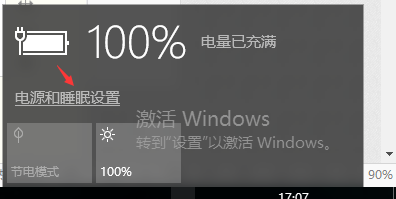
2.弹出“设置”对话框,点击下面的“其他电源设置”,如图所示。
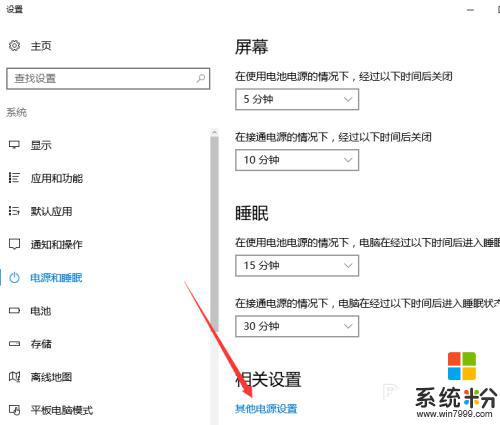
3.在弹出的新菜单中,选择“平衡”—“更改计划设置”,如图所示。
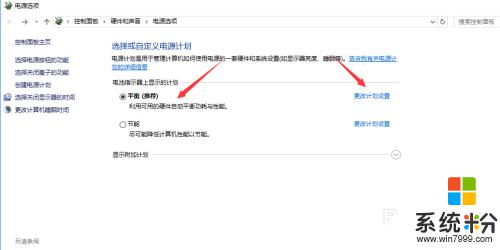
4.在弹出的新菜单中,选择“更改高级电源设置”,如图所示。
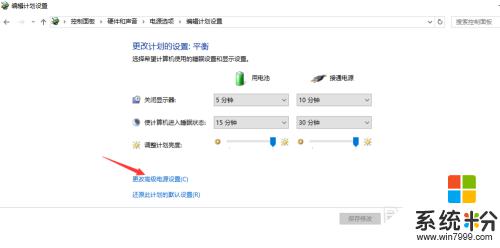
5.弹出“高级设置”菜单,找到“电池”“电池电量水平低”。将其设置高一些,比如20%或者更高。最后点击“确定”就可以了!
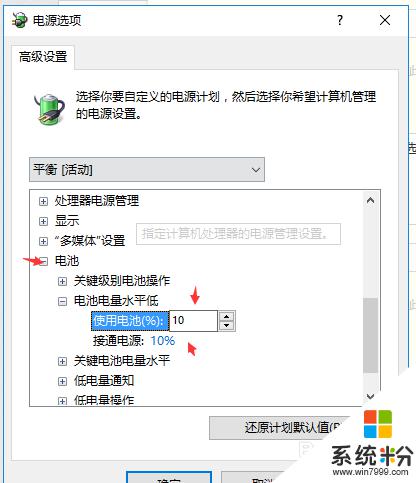
6.当把电量消耗在这个水平以下的时候,收到了“电池电量不足”的提示框。先别急着关掉它,此时接入电源适配器(充电器)。接入电源后,系统会自动关闭“电池电量不足”的提示框。然后把鼠标移动到电源图标,就可以看到正在充电啦!
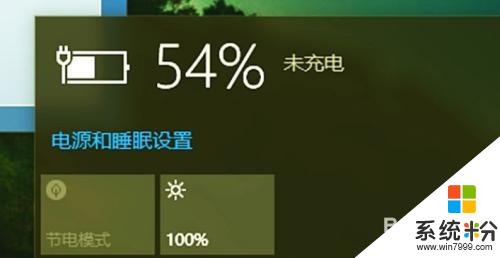
以上是关于Win10已接通电源但未充电的全部内容。如果遇到相同情况的用户,可以按照以上方法解决: